AI képgenerálás Midjourney-vel? Megmutatjuk hogyan kezd el használni!
Ha AI képgenerálásról van szó, sok helyen bukkan fel a Midjourney neve. A Midjoruney egy interneten elérhető mesterséges intelligencia szolgáltatás, amelyet egy San Francisco-i székhelyű független kutatólaboratórium, a Midjourney, Inc. hozott létre és üzemeltet. Az OpenAI DALL-E és Stable Diffusion rendszeréhez hasonlóan (egy korábbi cikkünkben már készítettünk ezekről összehasonlítást) egy text-to-image megoldás, ahol prompt-ok, azaz utasítások megadásával hozunk létre képeket. A Midjourney jelenleg az egyik legnépszerűbb online text-to-image AI szolgáltatás. A felhasználók online, a Discord nevű csevegőalkalmazással kommunikálhatnak a bottal, hogy képeket készítsenek. Egyszerű parancsokat (prompt) használ, és nem igényel kódolási tapasztalatot a képek létrehozásához.

Hogyan kezd el használni a Midjourney-t? Nézd meg képes lépésről lépésre segédanyagunkat alább!
Először is telepítsd a Discord ingyenes programját. Ez azért fontos, mert jelenleg a Midjourney AI képszerkesztő csak a Discordon keresztül érhető el (értesüléseink szerint dolgoznak már saját felhasználói felületen), a Discordon belül fogod tudni generálni a képeket. A Discord egy online kommunikációs alkalmazás, amely nagyon népszerű a fejlesztők és gamer-ek körében. Innen tudod letölteni: https://discord.com/download, letöltést követően telepítsd. A telepítés során szükséges lesz email-es verifikációra.

Ezt követően menj fel a Midjourney weboldalára (www.midjourney.com), és válaszd ki a ‘Join the Beta’ opciót:

Az alábbi oldalra fogsz érkezni, ez tulajdonképpen egy meghívó a Midjourney Discord felületére. Kattints az ‘Continue to Discord’ gombra:
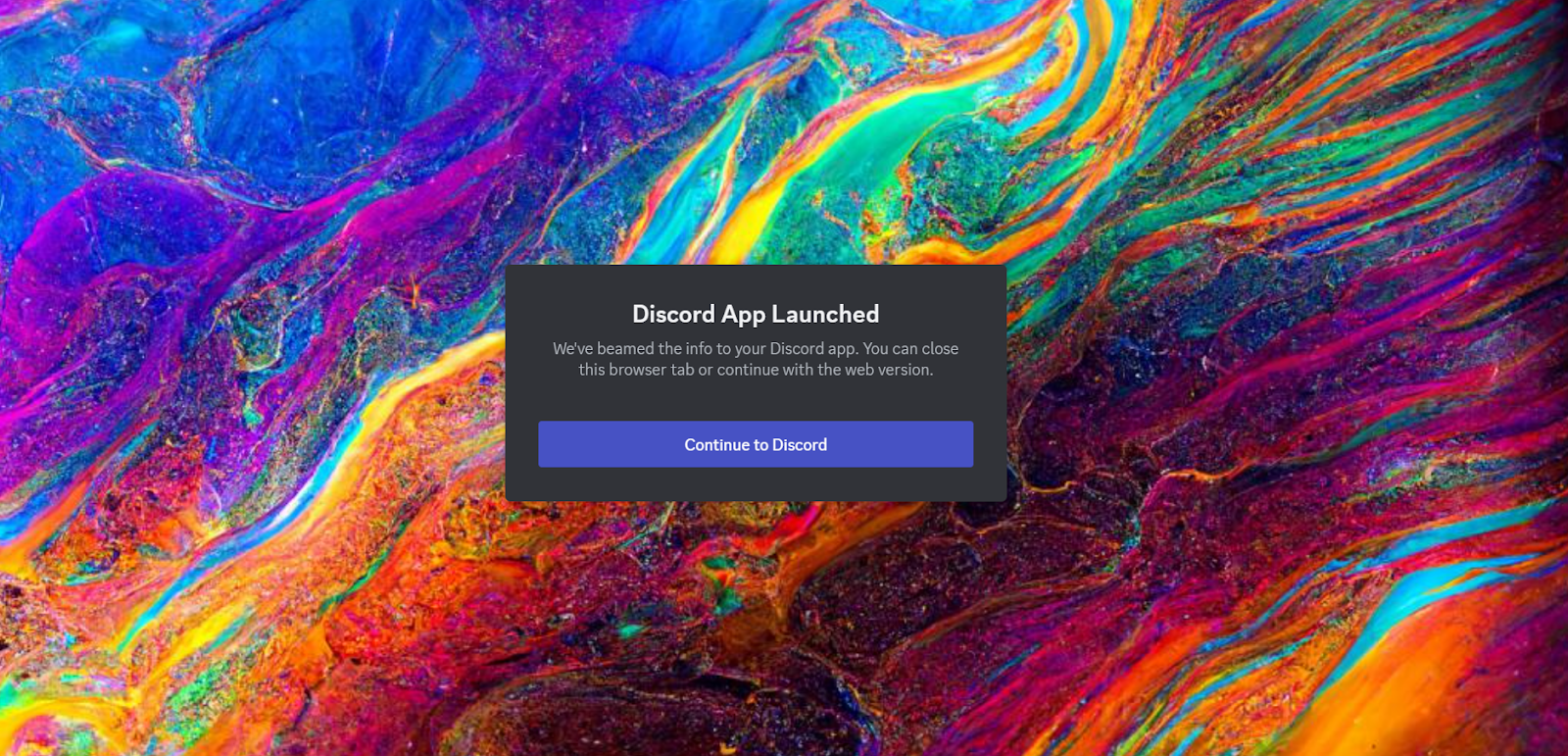
Ezt követően a felület átirányít majd a Midjourney Discord csatornájára, ha kéri jelentkezz be újra a Discord regisztrációnkkal:
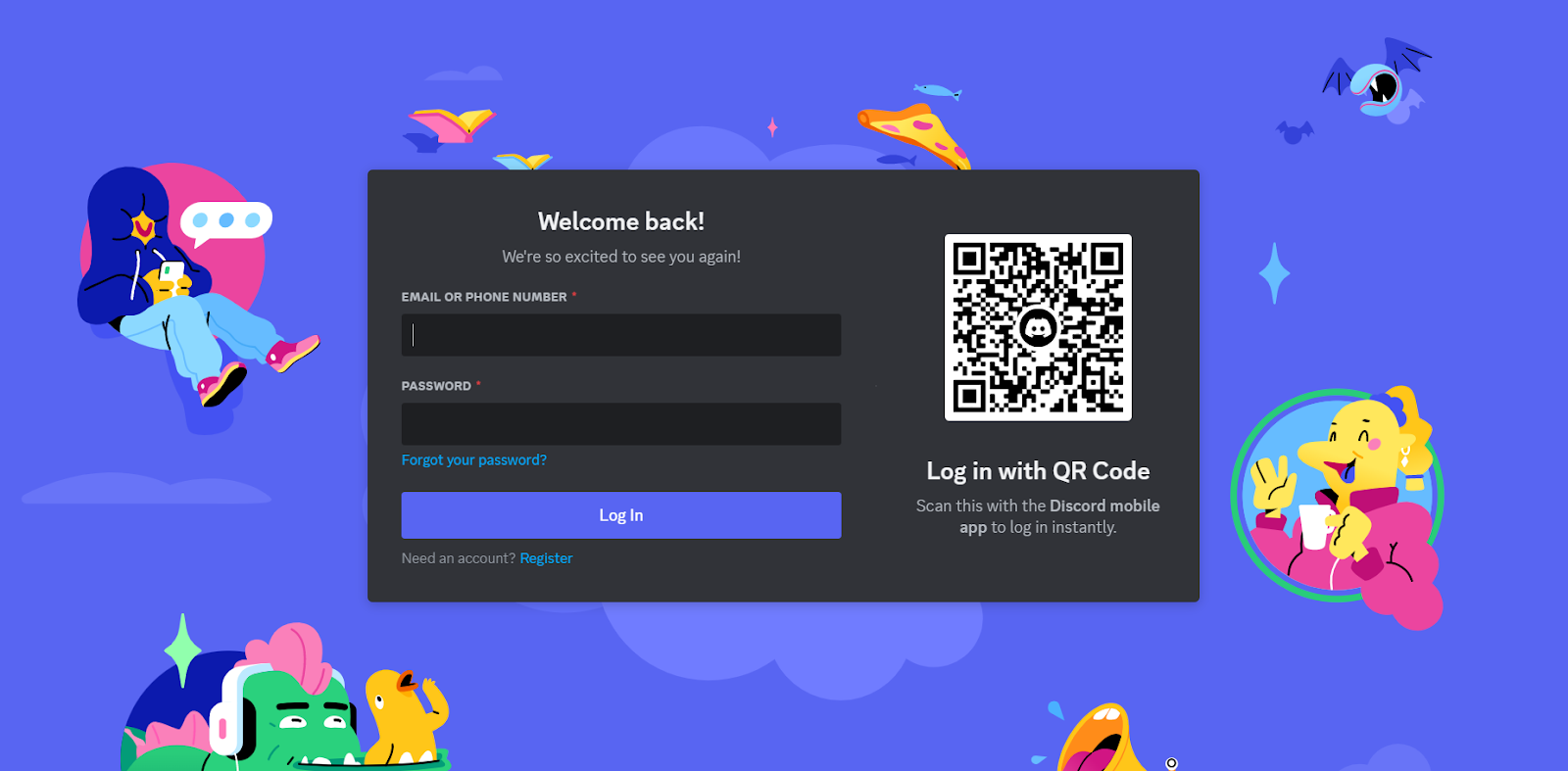
Bejelentkezést követően a Discord felhasználói felülete jelenik meg. Bal oldalon válaszd ki a Midourney logót, így léphetsz be a Midjourney szerverre a Discordon belül (ha új felhasználó vagy Discordon, nem fogod látni a többi logót):

Ezen a ponton érdemes elgondolkodni hogy az ingyenes verzióval szeretnél először dolgozni, vagy esetleg elő akarsz fizetni a fizetős opcióra? A fizetős opció előnyei, hogy saját chat szobád lesz a Midjourney bottal és sokkal követhetőbbé válik a generált képeidnek a sorsa, továbbá több képet tudsz generálni és gyorsabban. Az ingyenes verzió esetében több felhasználóval vagy egy szobában, mindenki látja mindenkinek a generált képét, és mivel sokan vannak bent, ezért picit zavaros a saját képünknek a követése, emellett korlátos a generálható képek száma és lassabb is. A különböző előfizetésekről itt olvashatsz bővebben: www.Midjourney.com/account.
Ha az ingyenes verzióval kezded el a használatot, akkor kattints a Newbies csatornák egyikére. A Newbies csatornák száma és telítettsége a jelen idejű felhasználók aktuális számától függ. Nagy jelentősége nincs melyiket választod, kattints rá az egyikre :)

Ha a fizetős verziót választottad, akkor válaszd ki a 'Direkt Messages' logót:

Majd a Midjourney Botot:
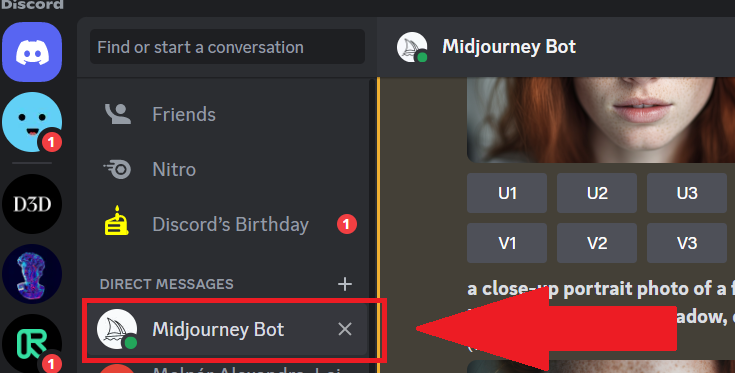
És itt kezd el izgalmassá válni a folyamat, hiszen elérkeztél arra a pontra, amikor elkezdheted a képgenerálást :)
A képgenerálás a promptolás technikájával történik, erről bővebben olvashatsz ebben a prompt engineering cikkünkben. A képek generálásához először írd be azt hogy /imagine prompt: majd ezt követően kezd el begépelni az utasítást, azaz a promtot ami a képre vonatkozik, vagyis hogy mit is akarsz látni a képen végeredményként.

Nézzünk is egy példát: tegyük fel hogy végeredményként szeretnénk kapni egy “közeli képet egy valósághű piros almáról, fehér háttérrel” - a promptunk az alábbiak szerint alakul:

A Midjourney mindig hoz 4 verziót amivel később tovább tudunk dolgozni, jelen esetben az alábbiakat kaptuk:
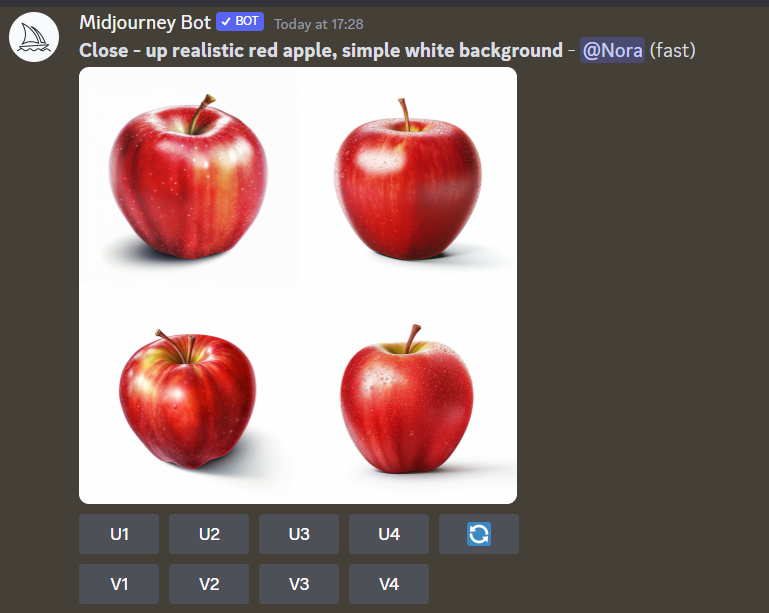
Hogyan tovább? Mit jelent az U és V a Midjourney-ben? Ahogy látható 4 variációt kaptunk, a ‘V’ betű ezt jelenti. A bal felső a V1, a jobb felső a V2, a bal alsó a V3 és a jobb alsó a V4. Ha tetszik a végeredmény, akkor kiválaszthatjuk hogy melyik verzióból szeretnénk további verziókat generálni. Tegyük fel, hogy tetszik nekünk a bal felső, azaz V1 verzió, de szívesen látnák belőle több verziót még, ezért rákattintunk a V1 gombra és az alábbiakat kapjuk:
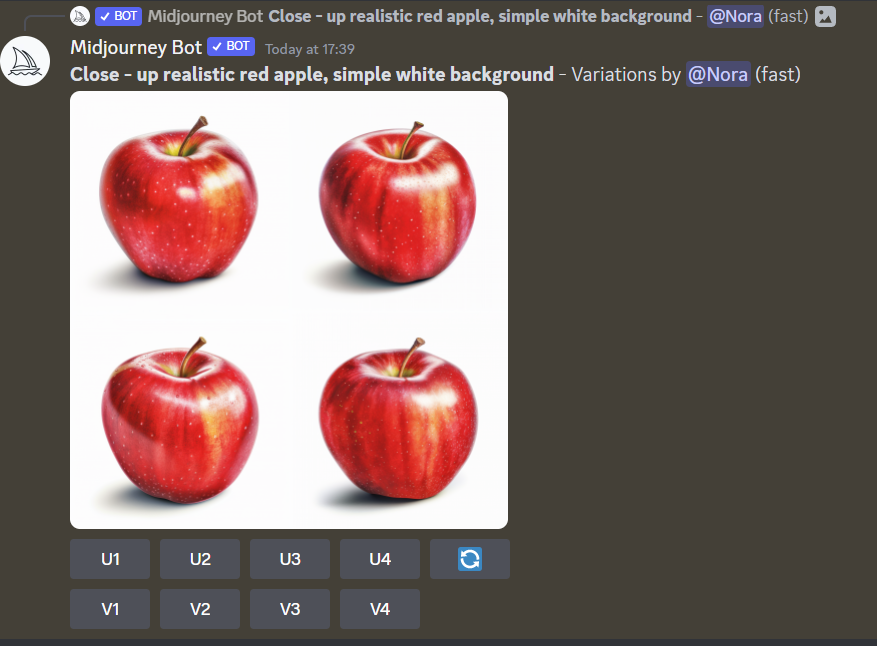
Ha nem akarunk további verziókat kapni, hanem elédettek vagyunk már az első hozott képek egyikével, akkor kérhetünk belőle nagyobb felbontást, ezt jelenti az ‘U’ betű - ez az upscaling-et azaz felskálázást jelöli. Tegyük fel, hogy a bal felső kép tetszik az elsőként generált 4-es blokkból, és ezt szeretnénk nagyobb felbontásban, akkor csak nyomjuk meg az U1-es verziót és 1 percen belül meg is érkezik a végeredmény:
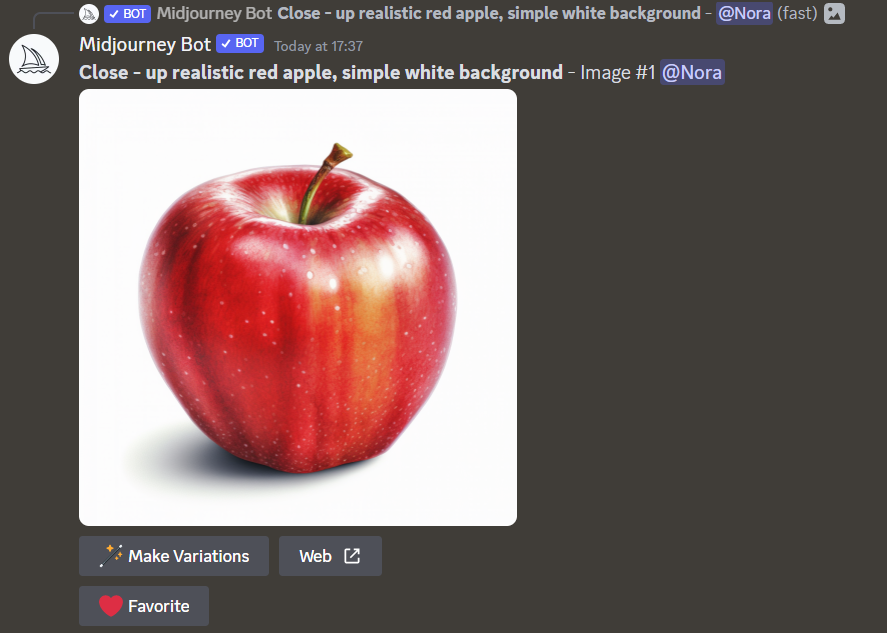
Hol találom meg a korábban készített Midjourney képeimet?
A Midjourney weboldalán (https://www.midjourney.com), belépést (Sign in) követően, bal oldalon a ‘Home’ gomb alatt látjuk a korábban készített képeinket.
Hogyan használjam a Midjourney-t ha nem tudok angolul?
Fontos megjegyezni, hogy a Midjourney angol nyelven érhető el, ezért ha nem tudsz angolul, például a ChatGPT vagy a Google Translator segítségedre lehet. Írd be magyarul a promptot és a fordítást használd majd a Midjourney-ben. Ez természetesen eredményezhet pontatlanságokat, ezért a legszerencsésebb azaz, ha angolul promptolsz már az elejétől. Ettől függetlenül ez ne tántorítson el, kísérletezz a fordítóprogramok által hozott eredményekkel ha bizonytalannak érzed a nyelvtudásod.
Hogyan tudom befolyásolni a képek végeredményét?
A megfelelő promptolás, azaz utasítás mellett vannak a Midjourney-nek beépített prompt-jai, amivel tudod befolyásolni a végeredményt. Ezeknek a listáját az alábbi link alatt éred el: https://docs.midjourney.com/docs/prompts
Ha szeretnéd kitanulni az AI képgenerálás technikáit nem csak elméletben, de gyakorlatban is, csatlakozz hamarosan induló Generative AI Bootcamp képzésünkre ITT.
